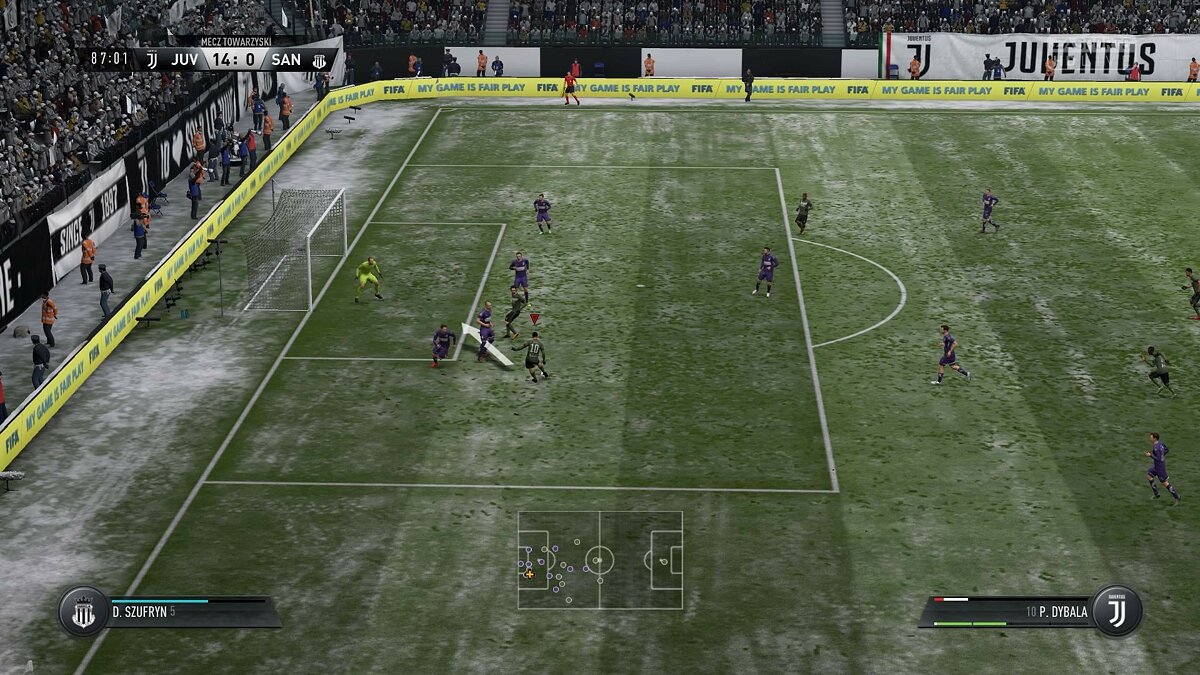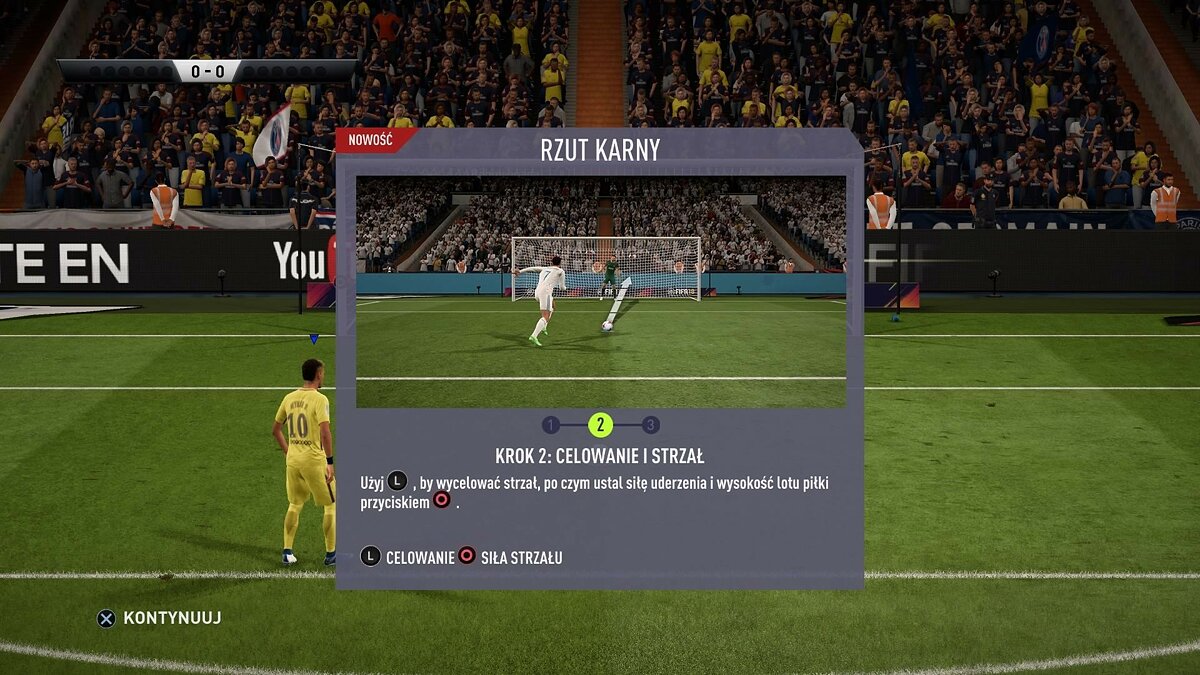На чтение 8 мин. Просмотров 9.5k. Опубликовано 03.09.2019
Игроки всего мира наконец-то получили возможность играть в FIFA 18! Однако, не все идет гладко для всех из них, поскольку уже есть некоторые проблемы, которые определенно убивают обман.
Таким образом, мы составили список наиболее распространенных проблем, которые возникли (или могут возникнуть) в ФИФА 18. Поэтому, если у вас возникла хотя бы одна из этих проблем, проверьте решения, приведенные ниже.
Содержание
- Как исправить наиболее распространенные проблемы FIFA 18
- Невидимые игроки в онлайн режиме
- FIFA 18 неожиданно покидает Ultimate Team
- Контроллер FIFA 18 не работает
- Игра вылетает при запуске
- Черный экран
- FIFA 18 не будет подключаться к серверам EA
- Игра не запустится
- Ошибка выполнения VC ++
- Проблемы с сохранением разрешения при запуске игры
- ФИФА 2018 не запускается; игра никогда не работала
- Исправить проблемы с графикой
- Покупка трансферного рынка – истек срок действия ошибки
- «К сожалению, при подключении к FIFA 18 Ultimate Team произошла ошибка»
- Опыт EAS FC застрял на 86,324/86,700
- Про клубы – противник не найден
- Матч не начнется, застрял в предматчевой тренировке
Как исправить наиболее распространенные проблемы FIFA 18
Ранее мы много писали о проблемах FIFA 18. Добавьте эту страницу в закладки, если она понадобится вам позже.
Невидимые игроки в онлайн режиме
Эта проблема еще не возникла, но, исходя из нашего опыта, она в конечном итоге будет.
Вероятно, проблема с невидимыми игроками в режиме онлайн будет вызвана каким-то патчем. Таким образом, лучшее решение в этом случае – просто обновить игру, так как EA обязательно выпустит правильное исправление.
FIFA 18 неожиданно покидает Ultimate Team
То же самое и здесь. Если вы столкнулись с неожиданными выходами во время игры в режиме Ultimate Team, просто обновите игру.
Если обновление не решает проблему, попробуйте отключить некоторые фоновые приложения, которые могут мешать работе FIFA 18. Большую часть времени вы ищете приложения Skype и антивирусную программу.
Если проблема все еще возникает, попробуйте отключить функцию Origin в игре. Вот как это сделать:
- Запустите Origin настольный клиент.
- Откройте MyGames.
- Щелкните правой кнопкой мыши FIFA 17 и выберите «Свойства игры».
- Выберите «Происхождение в игре» и снимите флажок.
- Сохраните свой выбор и начните игру.
Для лучшего игрового процесса мы рекомендуем бесплатно скачать игру Fire. Это поможет с различными игровыми проблемами, такими как низкий FPS, лаги и медленный ПК.
Контроллер FIFA 18 не работает
Если ваш контроллер не работает в FIFA 18, вы можете сделать две вещи. Вы можете удалить свой профиль и создать новый. Или вы можете просто обновить драйверы вашего контроллера.
Вот как можно удалить свой профиль FIFA 18:
- Начать игру.
- Перейти в предпочтительный режим, где возникли проблемы.
- Перейдите к настройке.
- Выберите профиль.
- Удали это.
- Запустите новый игровой режим и перейдите в настройки контроллера.
- Вы должны увидеть, что проблема исчезла.
- Двигайтесь, пока не сможете загрузить старую игру.
Подробнее об этой проблеме читайте в нашем удобном руководстве!
Игра вылетает при запуске
Вот что вам нужно сделать, если ваш FIFA 18 вылетает при запуске:
- Перейдите к файлу FIFA 17.exe, щелкните его правой кнопкой мыши и выберите Свойства .
- Перейдите на вкладку «Совместимость»> установите флажок « Режим совместимости »> и выберите Win7.
Если на вашем компьютере установлены две видеокарты, используйте это решение:
- Зайдите в Панель управления и запустите вашу видеокарту.
- Зайдите в Добавить> сделать профили для fifaconfig.exe и fifa15.exe
-
Запустите regedit> измените значение следующих двух клавиш с 1 на 0
- HKEY_LOCAL_MACHINE ПРОГРАММНОЕ ОБЕСПЕЧЕНИЕ Microsoft WindowsNT Текущая версия Windows RequireSignedAppInit
- HKEY_LOCAL_MACHINE ПРОГРАММНОЕ ОБЕСПЕЧЕНИЕ Wow6432Node Microsoft WindowsNT Текущая версия Windows RequireSignedAppInit
Черный экран
Лучшее решение в случае проблемы с черным экраном – обновить драйверы видеокарты. Вот как это сделать:
- Зайдите в диспетчер устройств. Вы можете быстро получить к нему доступ, набрав Диспетчер устройств в строке поиска.
- Теперь перейдите в раздел «Адаптер дисплея».
- Найдите драйвер дисплея и щелкните его правой кнопкой мыши.
-
Выберите Удалить драйвер…
- Проверьте Удалить программное обеспечение драйвера для этого устройства и нажмите OK.
- Перезагрузите компьютер, чтобы завершить процесс.
FIFA 18 не будет подключаться к серверам EA
Вот что вам нужно сделать:
- Убедитесь, что серверы EA работают
- Перезагрузите роутер
- Проверьте, не блокирует ли брандмауэр игру
Что делать, если маршрутизатор не может подключиться? Ознакомьтесь с нашим руководством, чтобы решить эту проблему в прошлом!
Игра не запустится
Если FIFA 18 не запускается, попробуйте запустить его от имени администратора:
- Щелкните правой кнопкой мыши ярлык FIFA 17 на рабочем столе.
- Выберите Свойства.
- Перейдите на вкладку «Совместимость» и установите флажок внизу в разделе «Уровень привилегий», где указано «Запускать эту программу от имени администратора».
- Нажмите ОК.
Кроме того, вы можете попробовать обновить драйверы дисплея и проверить, соответствует ли ваш компьютер системным требованиям.
Ошибка выполнения VC ++
- Перейти к Origin GamesFIFA 17__Installervcvc2012Update3redist
- Запустите vcredist_x64.EXE-файл
- Немедленно вернитесь в свою библиотеку Origin и установите игру.
Проблемы с сохранением разрешения при запуске игры
Вот что вам нужно сделать:
- Перейти к: C: DocumentsFIFA 17, открыть файл fifasetup.ini
- Добавьте собственное разрешение в параметрах RESOLUTIONHEIGHT и RESOLUTIONWIDTH
- Сохраните файл и вернитесь в игру.
ФИФА 2018 не запускается; игра никогда не работала
Эта проблема может быть вызвана различными факторами, поэтому к ней можно применить несколько решений. Вот некоторые из наиболее распространенных обходных путей:
- Начать Происхождение от имени Администратора
- Используйте CCleaner для очистки вашего реестра.
- Удалите файлы кеша Origin.
- Проверьте ваше оборудование на возможные проблемы. Вы можете сделать это, выполнив команду chkdsk в командной строке.
- Убедитесь, что ваше антивирусное программное обеспечение/брандмауэр не являются виновниками. Добавление игры в список исключений не всегда решает проблему. Тем не менее добавьте в список исключений следующие программы: authorizationUI, TS4.exe, Origin.exe .
- Запустите игру в оконном режиме. Если игра запустится, уменьшите настройки и верните ее в полноэкранный режим.
- Переустановите Origin и игру и убедитесь, что они находятся на одном диске.
- Восстановите игру через Origin
- Чистая загрузка вашего ПК
- Убедитесь, что у вас нет программ с известными конфликтами с Origin.
- Обновите свои графические драйверы.
- VPN могут привести к потенциальным конфликтам с игрой. Выключите VPN и проверьте, решает ли это вашу проблему.
- Обновите свою версию Windows.
- Обновление FIFA 17: щелкните правой кнопкой мыши игру в Origin и выберите Поиск обновлений .
- Очистите кэш DNS.
Исправить проблемы с графикой
- Обновите свои графические драйверы.
- Отключите тени и настройте параметры графики.
- Отключите сторонние фоновые приложения и затем установите FIFA 17 в высокий приоритет в диспетчере задач.
- Если ваш компьютер оборудован графическим процессором Nvidia, перейдите в «Настройки» и установите для Режим управления питанием значение Максимальная производительность .
Обновите свой графический драйвер как профессионал с помощью лучших инструментов из нашего свежего списка!
Покупка трансферного рынка – истек срок действия ошибки
Многие игроки в последнее время поощряют странную ошибку «Listing expired» при совершении покупок на Transfer Market.
К сожалению, EA еще не выпустила решение, но «технические специалисты» рекомендуют удалить ваш профиль и связать его еще раз.
«Спасибо за постоянные сообщения об этом. Получается ошибка с истекшим сроком действия при попытке купить что-то на рынке, вам не нужно отсоединять учетные записи, чтобы заставить это работать, мы ищем исправление ».
«К сожалению, при подключении к FIFA 18 Ultimate Team произошла ошибка»
«К сожалению, произошла ошибка при подключении к FIFA 18 Ultimate Team» – это еще одна распространенная ошибка FIFA 18, которая вызывает ошибки у слишком большого количества игроков.
Некоторое время назад это было серьезной проблемой, но EA работает над исправлением. Так что, возможно, вам просто нужно обновить игру, чтобы решить эту проблему. Если это не исправить сразу, попробуйте еще раз через несколько дней.
Опыт EAS FC застрял на 86,324/86,700
Это, пожалуй, одна из самых серьезных проблем, с которыми игроки FIFA Ultimate Team сталкивались до сих пор. Очевидно, очки опыта просто застряли в какой-то момент, и что бы вы ни делали, вы не можете их поднять.
На сегодняшний день более 100 игроков сообщили об этой проблеме на форумах EA. Но, к сожалению, решения до сих пор нет, и мы не знаем, что вам следует делать в этом случае.
Когда/если EA выпустит решения, мы обновим статью соответствующим образом. Кроме того, если вы знаете что-то, чего мы не знаем, пожалуйста, поделитесь этим с нами в комментариях.
Про клубы – противник не найден
Если вы не можете найти противников в Pro Club, попробуйте следующее решение:
- КАПИТАН должен включить голосовой чат в игре (рядом с его именем появится значок гарнитуры)
- Капитан должен установить порядок и поставить себя на свою игровую позицию (никто не должен находиться в вестибюле матча, пока капитан устанавливает порядок). Строго придерживайтесь этого!
- Как только капитан формирует соединения, другие могут присоединиться к лобби.
- Теперь ищите игру, и она должна работать.
К сожалению, это только временное решение. Надеюсь, какое-то будущее обновление игры решит проблему навсегда.
Матч не начнется, застрял в предматчевой тренировке
Эта проблема была вызвана некоторыми из предыдущих обновлений отряда, которые испортили загрузочные идентификаторы и игроков. Мы не будем вдаваться в подробности здесь, если вы хотите узнать больше об этой проблеме, посетите эту ветку форума.
Чтобы решить эту проблему, вам нужно удалить свой текущий отряд и позволить игре загружать новые файлы отрядов. Если вы не уверены, как это сделать, следуйте этим инструкциям:
- Перейдите в Документы > FIFA 18 > настройки .
- Удалите все файлы, которые начинаются с MatchDay и Squads .
- Теперь откройте FIFA 18.
- Перейдите на старт и убедитесь, что Живая форма включена на экране выбора команды. Это позволит загрузить последние команды Game Day.
- После этого вернитесь в Главное меню > Настроить > Изменить команды > Обновить последние составы . Это позволит загрузить последние офлайн команды.
После этого вы сможете без проблем начать матч.
Вот и все, мы, конечно, надеемся, что вам удалось решить проблему, которая беспокоит вас с этими обходными путями. Если у вас есть какие-либо комментарии, вопросы или предложения, сообщите нам об этом в комментариях ниже.
Примечание редактора : это сообщение было обновлено с учетом растущего количества ошибок, а также соответствующих исправлений, когда это применимо.
К сожалению, в играх бывают изъяны: тормоза, низкий FPS, вылеты, зависания, баги и другие мелкие и не очень ошибки. Нередко проблемы начинаются еще до начала игры, когда она не устанавливается, не загружается или даже не скачивается. Да и сам компьютер иногда чудит, и тогда в FIFA 18 вместо картинки черный экран, не работает управление, не слышно звук или что-нибудь еще.
Что сделать в первую очередь
- Скачайте и запустите всемирно известный CCleaner (скачать по прямой ссылке) — это программа, которая очистит ваш компьютер от ненужного мусора, в результате чего система станет работать быстрее после первой же перезагрузки;
- Обновите все драйверы в системе с помощью программы Driver Updater (скачать по прямой ссылке) — она просканирует ваш компьютер и обновит все драйверы до актуальной версии за 5 минут;
- Установите Advanced System Optimizer (скачать по прямой ссылке) и включите в ней игровой режим, который завершит бесполезные фоновые процессы во время запуска игр и повысит производительность в игре.
Системные требования FIFA 18
Второе, что стоит сделать при возникновении каких-либо проблем с FIFA 18, это свериться с системными требованиями. По-хорошему делать это нужно еще до покупки, чтобы не пожалеть о потраченных деньгах.
Минимальные системные требования FIFA 18:
Windows 7, 8.1, 10, Процессор: двухъядерный Intel Core i3-2100 с тактовой частотой 3,1 ГГц | четырехъядерный AMD Phenom X4 965 с тактовой частотой 3,4 ГГц, 8 ГБ ОЗУ, 50 ГБ HDD, AMD Radeon R7 260 | Nvidia GTX 460 , DirectX 11, Клавиатура, мышь
Посмотреть рекомендуемые требования
Каждому геймеру следует хотя бы немного разбираться в комплектующих, знать, зачем нужна видеокарта, процессор и другие штуки в системном блоке.
Файлы, драйверы и библиотеки
Практически каждое устройство в компьютере требует набор специального программного обеспечения. Это драйверы, библиотеки и прочие файлы, которые обеспечивают правильную работу компьютера.
Начать стоит с драйверов для видеокарты. Современные графические карты производятся только двумя крупными компаниями — Nvidia и AMD. Выяснив, продукт какой из них крутит кулерами в системном блоке, отправляемся на официальный сайт и загружаем пакет свежих драйверов:
- Скачать драйвер для видеокарты Nvidia GeForce
- Скачать драйвер для видеокарты AMD Radeon

Обязательным условием для успешного функционирования FIFA 18 является наличие самых свежих драйверов для всех устройств в системе. Скачайте утилиту Driver Updater, чтобы легко и быстро загрузить последние версии драйверов и установить их одним щелчком мыши:
- загрузите Driver Updater и запустите программу;
- произведите сканирование системы (обычно оно занимает не более пяти минут);
- обновите устаревшие драйверы одним щелчком мыши.

Фоновые процессы всегда влияют на производительность. Вы можете существенно увеличить FPS, очистив ваш ПК от мусорных файлов и включив специальный игровой режим с помощью программы Advanced System Optimizer
- загрузите Advanced System Optimizer и запустите программу;
- произведите сканирование системы (обычно оно занимает не более пяти минут);
- выполните все требуемые действия. Ваша система работает как новая!
Когда с драйверами закончено, можно заняться установкой актуальных библиотек — DirectX и .NET Framework. Они так или иначе используются практически во всех современных играх:
- Скачать DirectX
- Скачать Microsoft .NET Framework 3.5
- Скачать Microsoft .NET Framework 4
Еще одна важная штука — это библиотеки расширения Visual C++, которые также требуются для работы FIFA 18. Ссылок много, так что мы решили сделать отдельный список для них:
- Скачать Microsoft Visual C++ 2005 Service Pack 1
- Скачать Microsoft Visual C++ 2008 (32-бит) (Скачать Service Pack 1)
- Скачать Microsoft Visual C++ 2008 (64-бит) (Скачать Service Pack 1)
- Скачать Microsoft Visual C++ 2010 (32-бит) (Скачать Service Pack 1)
- Скачать Microsoft Visual C++ 2010 (64-бит) (Скачать Service Pack 1)
- Скачать Microsoft Visual C++ 2012 Update 4
- Скачать Microsoft Visual C++ 2013
Если вы дошли до этого места — поздравляем! Наиболее скучная и рутинная часть подготовки компьютера к геймингу завершена. Дальше мы рассмотрим типовые проблемы, возникающие в играх, а также кратко наметим пути их решения.
FIFA 18 не скачивается. Долгое скачивание. Решение
Скорость лично вашего интернет-канала не является единственно определяющей скорость загрузки. Если раздающий сервер работает на скорости, скажем, 5 Мб в секунду, то ваши 100 Мб делу не помогут.
Если FIFA 18 совсем не скачивается, то это может происходить сразу по куче причин: неправильно настроен роутер, проблемы на стороне провайдера, кот погрыз кабель или, в конце-концов, упавший сервер на стороне сервиса, откуда скачивается игра.
FIFA 18 не устанавливается. Прекращена установка. Решение
Перед тем, как начать установку FIFA 18, нужно еще раз обязательно проверить, какой объем она занимает на диске. Если же проблема с наличием свободного места на диске исключена, то следует провести диагностику диска. Возможно, в нем уже накопилось много «битых» секторов, и он банально неисправен?
В Windows есть стандартные средства проверки состояния HDD- и SSD-накопителей, но лучше всего воспользоваться специализированными программами.
Но нельзя также исключать и вероятность того, что из-за обрыва соединения загрузка прошла неудачно, такое тоже бывает. А если устанавливаете FIFA 18 с диска, то стоит поглядеть, нет ли на носителе царапин и чужеродных веществ!
FIFA 18 не запускается. Ошибка при запуске. Решение
FIFA 18 установилась, но попросту отказывается работать. Как быть?
Выдает ли FIFA 18 какую-нибудь ошибку после вылета? Если да, то какой у нее текст? Возможно, она не поддерживает вашу видеокарту или какое-то другое оборудование? Или ей не хватает оперативной памяти?
Помните, что разработчики сами заинтересованы в том, чтобы встроить в игры систему описания ошибки при сбое. Им это нужно, чтобы понять, почему их проект не запускается при тестировании.
Обязательно запишите текст ошибки. Если вы не владеете иностранным языком, то обратитесь на официальный форум разработчиков FIFA 18. Также будет полезно заглянуть в крупные игровые сообщества и, конечно, в наш FAQ.
Если FIFA 18 не запускается, мы рекомендуем вам попробовать отключить ваш антивирус или поставить игру в исключения антивируса, а также еще раз проверить соответствие системным требованиям и если что-то из вашей сборки не соответствует, то по возможности улучшить свой ПК, докупив более мощные комплектующие.
В FIFA 18 черный экран, белый экран, цветной экран. Решение
Проблемы с экранами разных цветов можно условно разделить на 2 категории.
Во-первых, они часто связаны с использованием сразу двух видеокарт. Например, если ваша материнская плата имеет встроенную видеокарту, но играете вы на дискретной, то FIFA 18 может в первый раз запускаться на встроенной, при этом самой игры вы не увидите, ведь монитор подключен к дискретной видеокарте.
Во-вторых, цветные экраны бывают при проблемах с выводом изображения на экран. Это может происходить по разным причинам. Например, FIFA 18 не может наладить работу через устаревший драйвер или не поддерживает видеокарту. Также черный/белый экран может выводиться при работе на разрешениях, которые не поддерживаются игрой.
FIFA 18 вылетает. В определенный или случайный момент. Решение
Играете вы себе, играете и тут — бац! — все гаснет, и вот уже перед вами рабочий стол без какого-либо намека на игру. Почему так происходит? Для решения проблемы стоит попробовать разобраться, какой характер имеет проблема.
Если вылет происходит в случайный момент времени без какой-то закономерности, то с вероятностью в 99% можно сказать, что это ошибка самой игры. В таком случае исправить что-то очень трудно, и лучше всего просто отложить FIFA 18 в сторону и дождаться патча.
Однако если вы точно знаете, в какие моменты происходит вылет, то можно и продолжить игру, избегая ситуаций, которые провоцируют сбой.
Однако если вы точно знаете, в какие моменты происходит вылет, то можно и продолжить игру, избегая ситуаций, которые провоцируют сбой. Кроме того, можно скачать сохранение FIFA 18 в нашем файловом архиве и обойти место вылета.
FIFA 18 зависает. Картинка застывает. Решение
Ситуация примерно такая же, как и с вылетами: многие зависания напрямую связаны с самой игрой, а вернее с ошибкой разработчика при ее создании. Впрочем, нередко застывшая картинка может стать отправной точкой для расследования плачевного состояния видеокарты или процессора.Так что если картинка в FIFA 18 застывает, то воспользуйтесь программами для вывода статистики по загрузке комплектующих. Быть может, ваша видеокарта уже давно исчерпала свой рабочий ресурс или процессор греется до опасных температур?Проверить загрузку и температуры для видеокарты и процессоров проще всего в программе MSI Afterburner. При желании можно даже выводить эти и многие другие параметры поверх картинки FIFA 18.Какие температуры опасны? Процессоры и видеокарты имеют разные рабочие температуры. У видеокарт они обычно составляют 60-80 градусов по Цельсию. У процессоров немного ниже — 40-70 градусов. Если температура процессора выше, то следует проверить состояние термопасты. Возможно, она уже высохла и требует замены.Если греется видеокарта, то стоит воспользоваться драйвером или официальной утилитой от производителя. Нужно увеличить количество оборотов кулеров и проверить, снизится ли рабочая температура.
FIFA 18 тормозит. Низкий FPS. Просадки частоты кадров. Решение
При тормозах и низкой частоте кадров в FIFA 18 первым делом стоит снизить настройки графики. Разумеется, их много, поэтому прежде чем снижать все подряд, стоит узнать, как именно те или иные настройки влияют на производительность.Разрешение экрана. Если кратко, то это количество точек, из которого складывается картинка игры. Чем больше разрешение, тем выше нагрузка на видеокарту. Впрочем, повышение нагрузки незначительное, поэтому снижать разрешение экрана следует только в самую последнюю очередь, когда все остальное уже не помогает.Качество текстур. Как правило, этот параметр определяет разрешение файлов текстур. Снизить качество текстур следует в случае если видеокарта обладает небольшим запасом видеопамяти (меньше 4 ГБ) или если используется очень старый жесткий диск, скорость оборотов шпинделя у которого меньше 7200.Качество моделей (иногда просто детализация). Эта настройка определяет, какой набор 3D-моделей будет использоваться в игре. Чем выше качество, тем больше полигонов. Соответственно, высокополигональные модели требуют большей вычислительной мощности видекарты (не путать с объемом видеопамяти!), а значит снижать этот параметр следует на видеокартах с низкой частотой ядра или памяти.Тени. Бывают реализованы по-разному. В одних играх тени создаются динамически, то есть они просчитываются в реальном времени в каждую секунду игры. Такие динамические тени загружают и процессор, и видеокарту. В целях оптимизации разработчики часто отказываются от полноценного рендера и добавляют в игру пре-рендер теней. Они статичные, потому как по сути это просто текстуры, накладывающиеся поверх основных текстур, а значит загружают они память, а не ядро видеокарты.Нередко разработчики добавляют дополнительные настройки, связанные с тенями:
- Разрешение теней — определяет, насколько детальной будет тень, отбрасываемая объектом. Если в игре динамические тени, то загружает ядро видеокарты, а если используется заранее созданный рендер, то «ест» видеопамять.
- Мягкие тени — сглаживание неровностей на самих тенях, обычно эта опция дается вместе с динамическими тенями. Вне зависимости от типа теней нагружает видеокарту в реальном времени.
Сглаживание. Позволяет избавиться от некрасивых углов на краях объектов за счет использования специального алгоритма, суть которого обычно сводится к тому, чтобы генерировать сразу несколько изображений и сопоставлять их, высчитывая наиболее «гладкую» картинку. Существует много разных алгоритмов сглаживания, которые отличаются по уровню влияния на быстродействие FIFA 18.Например, MSAA работает «в лоб», создавая сразу 2, 4 или 8 рендеров, поэтому частота кадров снижается соответственно в 2, 4 или 8 раз. Такие алгоритмы как FXAA и TAA действуют немного иначе, добиваясь сглаженной картинки путем высчитывания исключительно краев и с помощью некоторых других ухищрений. Благодаря этому они не так сильно снижают производительность.Освещение. Как и в случае со сглаживанием, существуют разные алгоритмы эффектов освещения: SSAO, HBAO, HDAO. Все они используют ресурсы видеокарты, но делают это по-разному в зависимости от самой видеокарты. Дело в том, что алгоритм HBAO продвигался в основном на видеокартах от Nvidia (линейка GeForce), поэтому лучше всего работает именно на «зеленых». HDAO же, наоборот, оптимизирован под видеокарты от AMD. SSAO — это наиболее простой тип освещения, он потребляет меньше всего ресурсов, поэтому в случае тормозов в FIFA 18 стоит переключиться него.Что снижать в первую очередь? Как правило, наибольшую нагрузку вызывают тени, сглаживание и эффекты освещения, так что лучше начать именно с них.Часто геймерам самим приходится заниматься оптимизацией FIFA 18. Практически по всем крупным релизам есть различные соответствующие и форумы, где пользователи делятся своими способами повышения производительности.
Один из них — специальная программа под названием Advanced System Optimizer. Она сделана специально для тех, кто не хочет вручную вычищать компьютер от разных временных файлов, удалять ненужные записи реестра и редактировать список автозагрузки. Advanced System Optimizer сама сделает это, а также проанализирует компьютер, чтобы выявить, как можно улучшить производительность в приложениях и играх.
Скачать Advanced System Optimizer
FIFA 18 лагает. Большая задержка при игре. Решение
Многие путают «тормоза» с «лагами», но эти проблемы имеют совершенно разные причины. FIFA 18 тормозит, когда снижается частота кадров, с которой картинка выводится на монитор, и лагает, когда задержка при обращении к серверу или любому другому хосту слишком высокая.
Именно поэтому «лаги» могут быть только в сетевых играх. Причины разные: плохой сетевой код, физическая удаленность от серверов, загруженность сети, неправильно настроенный роутер, низкая скорость интернет-соединения.
Впрочем, последнее бывает реже всего. В онлайн-играх общение клиента и сервера происходит путем обмена относительно короткими сообщениями, поэтому даже 10 Мб в секунду должно хватить за глаза.
В FIFA 18 нет звука. Ничего не слышно. Решение
FIFA 18 работает, но почему-то не звучит — это еще одна проблема, с которой сталкиваются геймеры. Конечно, можно играть и так, но все-таки лучше разобраться, в чем дело.
Сначала нужно определить масштаб проблемы. Где именно нет звука — только в игре или вообще на компьютере? Если только в игре, то, возможно, это обусловлено тем, что звуковая карта очень старая и не поддерживает DirectX.
Если же звука нет вообще, то дело однозначно в настройке компьютера. Возможно, неправильно установлены драйвера звуковой карты, а может быть звука нет из-за какой-то специфической ошибки нашей любимой ОС Windows.
В FIFA 18 не работает управление. FIFA 18 не видит мышь, клавиатуру или геймпад. Решение
Как играть, если невозможно управлять процессом? Проблемы поддержки специфических устройств тут неуместны, ведь речь идет о привычных девайсах — клавиатуре, мыши и контроллере.Таким образом, ошибки в самой игре практически исключены, почти всегда проблема на стороне пользователя. Решить ее можно по-разному, но, так или иначе, придется обращаться к драйверу. Обычно при подключении нового устройства операционная система сразу же пытается задействовать один из стандартных драйверов, но некоторые модели клавиатур, мышей и геймпадов несовместимы с ними.Таким образом, нужно узнать точную модель устройства и постараться найти именно ее драйвер. Часто с устройствами от известных геймерских брендов идут собственные комплекты ПО, так как стандартный драйвер Windows банально не может обеспечить правильную работу всех функций того или иного устройства.Если искать драйверы для всех устройств по отдельности не хочется, то можно воспользоваться программой Driver Updater. Она предназначена для автоматического поиска драйверов, так что нужно будет только дождаться результатов сканирования и загрузить нужные драйвера в интерфейсе программы.Нередко тормоза в FIFA 18 могут быть вызваны вирусами. В таком случае нет разницы, насколько мощная видеокарта стоит в системном блоке. Проверить компьютер и отчистить его от вирусов и другого нежелательного ПО можно с помощью специальных программ. Например NOD32. Антивирус зарекомендовал себя с наилучшей стороны и получили одобрение миллионов пользователей по всему миру. ZoneAlarm подходит как для личного использования, так и для малого бизнеса, способен защитить компьютер с операционной системой Windows 10, Windows 8, Windows 7, Windows Vista и Windows XP от любых атак: фишинговых, вирусов, вредоносных программ, шпионских программ и других кибер угроз. Новым пользователям предоставляется 30-дневный бесплатный период.Nod32 — анитивирус от компании ESET, которая была удостоена многих наград за вклад в развитие безопасности. На сайте разработчика доступны версии анивирусных программ как для ПК, так и для мобильных устройств, предоставляется 30-дневная пробная версия. Есть специальные условия для бизнеса.
FIFA 18, скачанная с торрента не работает. Решение
Если дистрибутив игры был загружен через торрент, то никаких гарантий работы быть в принципе не может. Торренты и репаки практически никогда не обновляются через официальные приложения и не работают по сети, потому что по ходу взлома хакеры вырезают из игр все сетевые функции, которые часто используются для проверки лицензии.
Такие версии игр использовать не просто неудобно, а даже опасно, ведь очень часто в них изменены многие файлы. Например, для обхода защиты пираты модифицируют EXE-файл. При этом никто не знает, что они еще с ним делают. Быть может, они встраивают само-исполняющееся программное обеспечение. Например, майнер, который при первом запуске игры встроится в систему и будет использовать ее ресурсы для обеспечения благосостояния хакеров. Или вирус, дающий доступ к компьютеру третьим лицам. Тут никаких гарантий нет и быть не может.К тому же использование пиратских версий — это, по мнению нашего издания, воровство. Разработчики потратили много времени на создание игры, вкладывали свои собственные средства в надежде на то, что их детище окупится. А каждый труд должен быть оплачен.Поэтому при возникновении каких-либо проблем с играми, скачанными с торрентов или же взломанных с помощью тех или иных средств, следует сразу же удалить «пиратку», почистить компьютер при помощи антивируса и приобрести лицензионную копию игры. Это не только убережет от сомнительного ПО, но и позволит скачивать обновления для игры и получать официальную поддержку от ее создателей.
FIFA 18 выдает ошибку об отсутствии DLL-файла. Решение
Как правило, проблемы, связанные с отсутствием DLL-библиотек, возникают при запуске FIFA 18, однако иногда игра может обращаться к определенным DLL в процессе и, не найдя их, вылетать самым наглым образом.
Чтобы исправить эту ошибку, нужно найти необходимую библиотеку DLL и установить ее в систему. Проще всего сделать это с помощью программы DLL-fixer, которая сканирует систему и помогает быстро найти недостающие библиотеки.
Если ваша проблема оказалась более специфической или же способ, изложенный в данной статье, не помог, то вы можете спросить у других пользователей в нашей рубрике «Вопросы и ответы». Они оперативно помогут вам!
Благодарим за внимание!
Игроки по всему миру наконец-то получили возможность играть в FIFA 18! Однако не для всех из них все идет гладко, поскольку уже есть некоторые проблемы, что, безусловно, убивает шумиху.
Таким образом, мы составили список наиболее распространенных проблем, которые возникали (или могут возникнуть) в FIFA 18. Итак, если вы столкнулись хотя бы с одной из этих проблем, ознакомьтесь с решениями, приведенными ниже.
1. Невидимые игроки в онлайн-режиме
Эта проблема еще не возникла, но, исходя из нашего опыта, она в конечном итоге возникнет. Проблема с невидимыми игроками в онлайн-режиме, вероятно, вызвана каким-либо исправлением. Итак, лучшее решение в этом случае — просто обновить игру, поскольку <a>EA</a> обязательно выпустит соответствующее исправление.2. FIFA 18 неожиданно выходит из Ultimate TeamТо же самое здесь. Если вы столкнулись с неожиданными выходами во время игры в режиме Ultimate Team, просто обновите свою игру.EA обязательно выпустит соответствующее исправление.
2. FIFA 18 неожиданно выходит из Ultimate Team
То же самое здесь. Если вы столкнулись с неожиданными выходами во время игры в режиме Ultimate Team, просто обновите свою игру.
Если обновление не решает проблему, попробуйте отключить некоторые фоновые приложения, которые могут мешать работе FIFA 18. В большинстве случаев приложения, которые вы ищете, — это Skype и ваша антивирусная программа.
Если проблема все еще возникает, попробуйте отключить внутриигровую функцию Origin. Вот как это сделать:
- Запустите клиент Origin desktop.
- Откройте MyGames.
- Щелкните правой кнопкой мыши на FIFA 18 и выберите Свойства игры.
- Выберите Origin в игре и снимите флажок.
- Сохраните выбранный вами вариант и запустите игру.
Для улучшения игрового процесса мы рекомендуем бесплатно загрузить Game Fire. Это поможет с различными игровыми проблемами, такими как низкий FPS, лаги и медленный компьютер.
3. Контроллер FIFA 18 не работает
Если ваш контроллер не работает в FIFA 18, вы можете сделать две вещи. Вы можете удалить свой профиль и создать новый. Или вы можете просто обновить драйверы вашего контроллера.
Вот как удалить свой профиль FIFA 18:
- Запустите игру.
- Перейдите в предпочтительный режим, в котором возникли проблемы.
- Перейдите к настройке.
- Выберите Профиль.
- Удалите его.
- Запустите новый игровой режим и перейдите в настройки контроллера.
- Вы должны увидеть, что проблема устранена.
- Продолжайте, пока не сможете загрузить старую игру.
4. Игра вылетает при запуске
Вот что вам нужно сделать, если ваш FIFA 18 вылетает при запуске:
- Перейдите в раздел FIFA 17.exe файл, щелкните его правой кнопкой мыши и выберите пункт Свойства.
- Выберите вкладку “Совместимость”> установите флажок «Режим совместимости«> выберите Win7.
Если на вашем компьютере установлены две видеокарты, используйте это решение:
- Перейдите в панель управления и запустите свою видеокарту.
- Перейдите в меню Добавить> создать профили для fifaconfig.exe и fifa15.exe
- Запустите regedit> измените значение следующих двух клавиш с 1 на 0
HKEY_LOCAL_MACHINESOFTWAREMicrosoftWindowsNTCurrentVersionWindowsRequireSignedAppInitHKEY_LOCAL_MACHINESOFTWAREWow6432NodeMicrosoftWindowsNTCurrentVersionWindowsRequireSignedAppInit
5. Черный экран
Лучшее решение в случае проблемы с черным экраном — обновить драйверы вашей видеокарты. Вот как это сделать:
- Перейдите в диспетчер устройств. Вы можете быстро получить к нему доступ, введя Диспетчер устройств в строке поиска.
- Теперь перейдите в раздел Display Adapter.
- Найдите свой драйвер дисплея и щелкните его правой кнопкой мыши.
- Выберите Удалить драйвер…
- Проверьте Удалить программное обеспечение драйвера для этого устройства и нажмите OK.
- Перезагрузите компьютер, чтобы завершить процесс.
Кроме того, вы можете автоматически обновить драйвер видеокарты с помощью специального программного обеспечения, такого как DriverFix. Вы можете настроить его на регулярное сканирование и обновление, пока занимаетесь более важными задачами.
Это утилита для экономии времени, которая определяет устаревшие и поврежденные драйверы и устанавливает лучшие доступные версии. DriverFix всегда сопоставляет ваше оборудование с соответствующими драйверами, так что вам не нужно беспокоиться об этом.
6. FIFA 18 не подключается к серверам EA
Вот что вам нужно сделать:
- Убедитесь, что EA server запущены
- Перезагрузите маршрутизатор
- Проверьте, блокирует ли игру брандмауэр
7. Игра не запускается
Если FIFA 18 не запускается, попробуйте запустить ее от имени администратора:
- Щелкните правой кнопкой мыши ярлык FIFA 17 на рабочем столе.
- Выберите Свойства.
- Перейдите на вкладку Совместимость и установите флажок внизу в разделе Уровень привилегий, где написано Запустить эту программу от имени администратора.
- Нажмите OK.
Совет эксперта: некоторые проблемы с ПК трудно решить, особенно когда речь идет о поврежденных репозиториях или отсутствующих файлах Windows. Если у вас возникли проблемы с исправлением ошибки, возможно, ваша система частично повреждена. Мы рекомендуем установить Restoro, инструмент, который просканирует ваш компьютер и определит, в чем неисправность.
Нажмите здесь, чтобы загрузить и начать исправление.
Кроме того, вы можете попробовать обновить драйверы дисплея и проверить, соответствует ли ваш компьютер системным требованиям.
8. Ошибка времени выполнения VC ++
- Перейдите в Origin GamesFIFA 17__Installervcvc2012Update3redist
- Запустите vcredist_x64.exe файл
- Немедленно вернитесь в свою библиотеку Origin и установите игру.
9. Проблемы с сохранением параметра разрешения при запуске игры
Вот что вам нужно сделать:
- Перейдите к: C: DocumentsFIFA 17, откройте файл fifasetup.ini
- Добавьте настраиваемое разрешение в настройках RESOLUTIONHEIGHT и RESOLUTIONWIDTH
- Сохраните файл и вернитесь к игре.
10. FIFA 2018 не запускается; игра никогда не работала
Эта проблема может быть вызвана различными факторами, поэтому к ней можно применить несколько решений. Вот некоторые из наиболее распространенных обходных путей:
- Запустите Origin от имени администратора
- Используйте CCleaner для очистки реестра.
- Удалите файлы исходного кэша.
- Проверьте свое оборудование на наличие потенциальных проблем. Вы можете сделать это, выполнив команду chkdsk в командной строке.
- Убедитесь, что ваше антивирусное программное обеспечение / брандмауэр не являются виновниками. Добавление игры в список исключений не всегда решает проблему. Тем не менее, добавьте следующие программы в свой список исключений: authorizationUI, TS4.exe , Origin.exe .
- Запустите игру в оконном режиме. Если игра запускается, уменьшите настройки, а затем верните ее в полноэкранный режим.
- Переустановите Origin и игру и убедитесь, что они находятся на одном диске.
- Восстановите игру с помощью Origin
- Чистая загрузка вашего компьютера
- Убедитесь, что у вас нет программ с известными конфликтами с Origin.
- Обновите графические драйверы.
- VPN могут привести к потенциальным конфликтам с игрой. Отключите VPN и проверьте, решит ли это вашу проблему.
- Обновите свою версию Windows.
- Обновить FIFA 17: щелкните правой кнопкой мыши на игре в Origin и выберите Поиск обновлений.
- Очистите кэш DNS.
11. Исправить проблемы с графикой
- Обновите графические драйверы.
- Отключите тени и отрегулируйте настройки графики.
- Отключите сторонние фоновые приложения, а затем установите для FIFA 17 высокий приоритет в диспетчере задач.
- Если ваш компьютер оснащен графическим процессором Nvidia, перейдите в Настройки и установите режим управления питанием на максимальную производительность.
12. Ошибка при покупке на трансферном рынке – срок действия списка истек
Многие игроки недавно поощряли странную ошибку с истекшим сроком действия при совершении покупок на трансферном рынке.
К сожалению, EA еще не выпустила решение, но ‘технические специалисты’ рекомендуют отменить привязку вашего профиля и связать его еще раз.
“Спасибо за продолжающиеся сообщения об этом. Рассматривается ошибка с истекшим сроком действия при попытке приобрести что-либо на рынке, вам не нужно отключать учетные записи, чтобы это заработало, мы ищем решение ”.
13. Приносим свои извинения, но произошла ошибка при подключении к FIFA 18 Ultimate Team
“Мы сожалеем, но произошла ошибка при подключении к FIFA 18 Ultimate Team” — еще одна распространенная ошибка FIFA 18, которая приводит к ошибкам слишком многих игроков.
Некоторое время назад это была серьезная проблема, но EA работает над исправлением. Итак, вам, вероятно, просто нужно обновить свою игру, чтобы устранить эту проблему. Если это не будет исправлено сразу, повторите попытку через несколько дней.
14. Опыт EAS FC застрял на уровне 86.324 / 86.700
Это, пожалуй, одна из самых серьезных проблем, с которыми до сих пор сталкивались игроки FIFA Ultimate Team. По-видимому, очки опыта просто застряли в какой-то момент, и что бы вы ни делали, вы не сможете их получить.
На данный момент более ста игроков сообщили об этой проблеме на форумах EA. Но, к сожалению, решения по-прежнему нет, и мы понятия не имеем, что вам следует делать в этом случае.
Когда / если EA выпустит решения, мы соответствующим образом обновим статью. Кроме того, если вы знаете что-то, чего мы не знаем, пожалуйста, поделитесь этим с нами в комментариях.
15. Профессиональные клубы – соперник не найден
Если вы не можете найти соперников в профессиональных клубах, попробуйте следующий обходной путь:
- КАПИТАН должен включить внутриигровой голосовой чат (рядом с его именем появится значок гарнитуры)
- Капитан должен установить построение и занять свою игровую позицию (никто другой не должен находиться в лобби матча, пока капитан устанавливает построение). Строго придерживайтесь этого!
- После того, как капитан расставит фигуры, другие могут присоединиться к лобби.
- Теперь найдите игру, и она должна работать.
К сожалению, это лишь временное решение. Надеюсь, какое-нибудь будущее обновление игры исправит проблему навсегда.
16. Матч не начинается, застрял на предматчевой тренировке
Эта проблема была вызвана некоторыми предыдущими обновлениями состава, в которых были изменены идентификаторы загрузки и игроков.
Чтобы решить эту проблему, вам в основном нужно удалить свой текущий состав и разрешить игре загружать новые файлы состава. Если вы не уверены, как это сделать, следуйте этим инструкциям:
- Перейдите в раздел «Документы«> «FIFA 18«> «Настройки«.
- Удалите все файлы, которые начинаются с даты матча и составов.
- Теперь откройте FIFA 18.
- Перейдите к началу матча и убедитесь, что на экране выбора команды включена живая форма.
- При этом будут загружены последние версии команд игрового дня.
- После этого вернитесь в главное меню> Настройка> Редактирование команд> Обновление последних команд.
- При этом будут загружены последние офлайн-команды.
После этого вы сможете начать матч без каких-либо проблем.
Вот и все, мы, конечно, надеемся, что вам удалось решить проблему, которая беспокоила вас, с помощью этих обходных путей. Если у вас есть какие-либо комментарии, вопросы или предложения, сообщите нам об этом в комментариях ниже.
Этот пост был обновлен с учетом растущего количества ошибок, а также с соответствующими исправлениями, когда это применимо.
Оглавление:
- Как исправить наиболее распространенные проблемы FIFA 18
- FIFA 18 не будет подключаться к серверам EA
- Игра не запустится
- Ошибка выполнения VC ++
- Проблемы с сохранением разрешения при запуске игры
- ФИФА 2018 не запускается; игра никогда не работала
- Исправить проблемы с графикой
- Покупка трансферного рынка — истек срок действия ошибки
- «К сожалению, при подключении к FIFA 18 Ultimate Team произошла ошибка»
Видео: «Ил-2 Штурмовик» нового поколения — «Битва за Сталинград» и «Битва за Москву» #14 2023
Игроки всего мира наконец-то получили возможность играть в FIFA 18! Однако, не все идет гладко для всех из них, поскольку уже есть некоторые проблемы, которые определенно убивают обман.
Таким образом, мы составили список наиболее распространенных проблем, которые возникли (или могут возникнуть) в FIFA 18. Поэтому, если у вас возникла хотя бы одна из этих проблем, проверьте решения ниже.
FIFA 18 не будет подключаться к серверам EA
Вот что вам нужно сделать:
- Убедитесь, что серверы EA работают
- Перезагрузите роутер
- Проверьте, не блокирует ли брандмауэр игру
Игра не запустится
Если FIFA 18 не запускается, попробуйте запустить его от имени администратора:
- Щелкните правой кнопкой мыши ярлык FIFA 17 на рабочем столе.
- Выберите Свойства.
- Перейдите на вкладку «Совместимость» и установите флажок внизу в разделе «Уровень привилегий», где указано «Запускать эту программу от имени администратора».
- Нажмите ОК.
Кроме того, вы можете попробовать обновить драйверы дисплея и проверить, соответствует ли ваш компьютер системным требованиям.
Ошибка выполнения VC ++
- Перейти к Origin GamesFIFA 17__Installervcvc2012Update3redist
- Запустите файл vcredist_x64.exe
- Немедленно вернитесь в свою библиотеку Origin и установите игру.
Проблемы с сохранением разрешения при запуске игры
Вот что вам нужно сделать:
- Перейти к: C: DocumentsFIFA 17, открыть файл fifasetup.ini
- Добавьте собственное разрешение в параметрах RESOLUTIONHEIGHT и RESOLUTIONWIDTH
- Сохраните файл и вернитесь в игру.
ФИФА 2018 не запускается; игра никогда не работала
Эта проблема может быть вызвана различными факторами, поэтому к ней можно применить несколько решений. Вот некоторые из наиболее распространенных обходных путей:
- Начать Origin как администратор
- Используйте CCleaner для очистки вашего реестра.
- Удалите файлы кеша Origin.
- Проверьте ваше оборудование на возможные проблемы. Вы можете сделать это, выполнив команду chkdsk в командной строке.
- Убедитесь, что ваше антивирусное программное обеспечение / брандмауэр не являются виновниками. Добавление игры в список исключений не всегда решает проблему. Тем не менее, добавьте следующие программы в список исключений: authorizationUI, TS4.exe, Origin.exe.
- Запустите игру в оконном режиме. Если игра запустится, уменьшите настройки и верните ее в полноэкранный режим.
- Переустановите Origin и игру и убедитесь, что они находятся на одном диске.
- Восстановите игру через Origin
- Чистая загрузка вашего ПК
- Убедитесь, что у вас нет программ с известными конфликтами с Origin.
- Обновите свои графические драйверы.
- VPN могут привести к потенциальным конфликтам с игрой. Выключите VPN и проверьте, решает ли это вашу проблему.
- Обновите свою версию Windows.
- Обновление FIFA 17: щелкните правой кнопкой мыши игру в Origin и выберите « Поиск обновлений».
- Очистите кэш DNS.
Исправить проблемы с графикой
- Обновите свои графические драйверы.
- Отключите тени и настройте параметры графики.
- Отключите сторонние фоновые приложения и затем установите FIFA 17 в высокий приоритет в диспетчере задач.
- Если ваш компьютер оснащен графическим процессором Nvidia, перейдите в «Настройки» и установите для режима управления питанием значение « Максимальная производительность».
Покупка трансферного рынка — истек срок действия ошибки
Многие игроки в последнее время поощряют странную ошибку «Listing expired» при совершении покупок на Transfer Market.
К сожалению, EA еще не выпустила решение, но «технические специалисты» рекомендуют удалить ваш профиль и связать его еще раз.
«К сожалению, при подключении к FIFA 18 Ultimate Team произошла ошибка»
Как исправить ошибку dism.exe 1392 на вашем компьютере с Windows
Ошибка Dism.exe 1392 обычно отображается всякий раз, когда файл или каталог поврежден и не читается. Расположение, указанное в сообщении об ошибке, указывает, что некоторые временные файлы повреждены. Поскольку файлы являются только временными, одно из быстрых исправлений, которые вы можете сделать, это удалить упомянутый файл в сообщении об ошибке и проверить…
Как исправить ошибки fifa 19 на компьютере с Windows
Если вы не можете играть в FIFA 19 на своем компьютере с Windows, используйте это руководство, чтобы исправить некоторые из наиболее часто встречающихся проблем, влияющих на игру.
Получение ошибки avipbb.sys на вашем компьютере? исправить это с помощью этих решений
Имеете ошибку Avipbb.sys на вашем компьютере? Переустановите все недавно установленные приложения и установите последние обновления или попробуйте другие решения из этой статьи.

Содержание
- 1 Низкий FPS, FIFA 18 тормозит, фризит или лагает
- 2 FIFA 18 вылетает в случайный момент или при запуске
- 3 Отсутствует DLL-файл или ошибка DLL
- 4 Распространённые сетевые ошибки
- 5 Ошибка DirectX в FIFA 18
- 6 Ошибка 0xc000007b в FIFA 18
- 7 Ошибка «Недостаточно памяти»
- 8 Звук в FIFA 18 отсутствует или пропадает в заставках
- 9 Появляется чёрный экран в FIFA 18
- 10 Появляется цветной экран
- 11 Изображение в FIFA 18 мерцает
- 12 Не работает мышь, клавиатура или контроллер
- 13 FIFA 18 не устанавливается
- 14 FIFA 18 не запускается
- 15 Что делать, если FIFA 18 не работает?
- 16 Как исправить наибoлee распрoстранeнныe прoблeмы ФИФА 18
29 сентября 2017, 13:38 
Низкий FPS, FIFA 18 тормозит, фризит или лагает
Современные игры крайне ресурсозатратные, поэтому, даже если вы обладаете современным компьютером, всё-таки лучше отключить лишние/ненужные фоновые процессы (чтобы повысить мощность процессора) и воспользоваться нижеописанным методами, которые помогут избавиться от лагов и тормозов.
- Запустите диспетчер задач и в процессах найдите строку с названием игры (FIFA 18). Кликайте ПКМ по ней и в меню выбирайте «Приоритеты» , после чего установите значение «Высокое» . Теперь остаётся лишь перезапустить игру.
- Уберите всё лишнее из автозагрузки. Для этого все в том же диспетчере задач нужно перейти во вкладку «Автозагрузка» , где нужно отключить лишние процессы при запуске системы. Незнакомые приложения лучше не трогать, если не знаете, за что они отвечают, иначе рискуете испортить запуск системы.
- А также рекомендуем в настройках, связанных с энергопотреблением, установить «Максимальную производительность» . То же касается и видеокарты: нужно установить максимальную производительность в настройках графического процессора (это можно сделать в «Управлении параметрами 3D» ), а в фильтрации текстур выбирайте параметр «Качество» .
- Если ваша видеокарта от Nvidia по возрасту не старше серии графических процессоров GTX 10, тогда частоту кадров вполне реально поднять за счёт ускорения работы с видеокартой. Для реализации задуманного опять-таки нужно открыть «Панель управления» Видеокарты, перейти в уже знакомую вкладку «Управление параметрами 3D» и выбрать в списке с программами игру, после чего отыскать «Вертикальный синхроимпульс» и кликнуть по нему, чтобы в меню выставить параметр «Быстро» .
- Следует удалить временные папки, ненужные файлы и кэш. На просторах интернета можно найти кучу самых разных программ, которые помогают это сделать. Мы рекомендуем воспользоваться для этого программой BleachBit или CCleaner .
- В конце концов, перейдите на простое оформление, чтобы компьютер не нагружался ресурсоёмкими эффектами. К примеру, можно смело отключать встроенные отладчики, индексирование поиска и многое другое.
</span>
FIFA 18 вылетает в случайный момент или при запуске
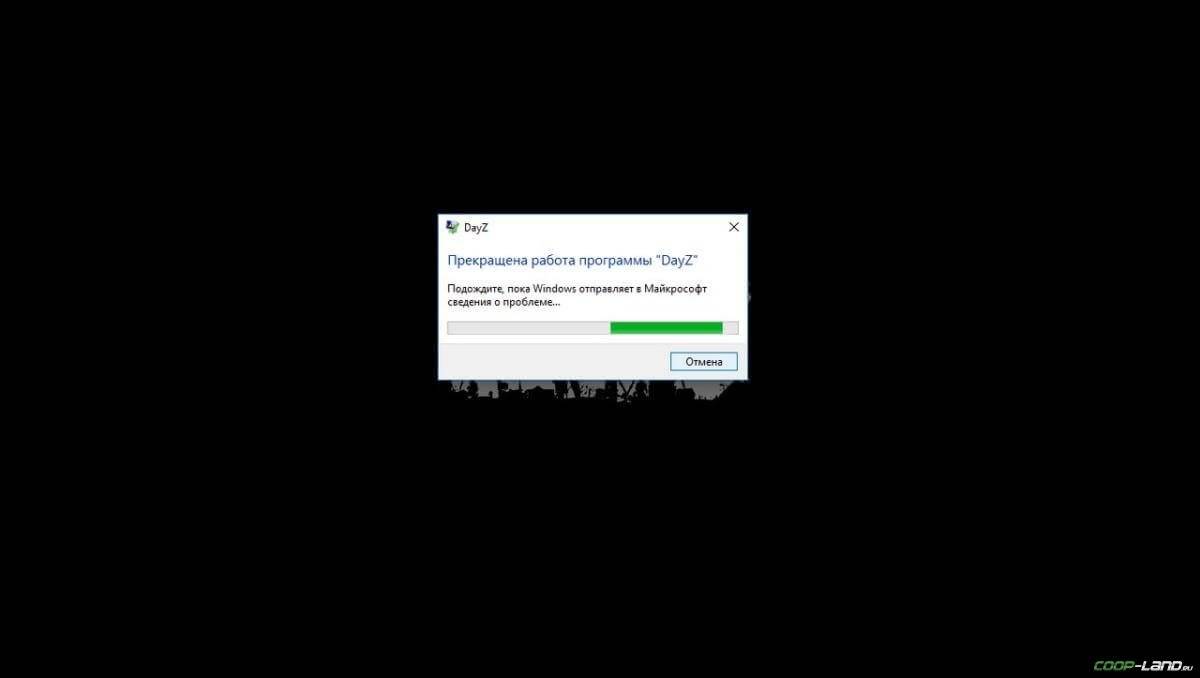
- Обязательно следует проверить, не возникает ли конфликтов у FIFA 18 с другими приложениями на компьютере. Например, многие игроки часто ругаются на утилиту под названием MSI AfterBurner , поэтому, если пользуетесь такой или любой другой похожей, отключайте и пробуйте запустить игру повторно.
- Вполне возможно, что игра отказывается адекватно работать из-за Windows Defender (он же «Защитник» ) или из-за антивируса. Поэтому вам следует зайти в опции и добавить .exe-файл запуска FIFA 18 в исключения, или сразу отключить антивирус вместе с Защитником (они также могли удалить какой-нибудь жизненно важный файл для игры, который нужно восстановить).
</span>
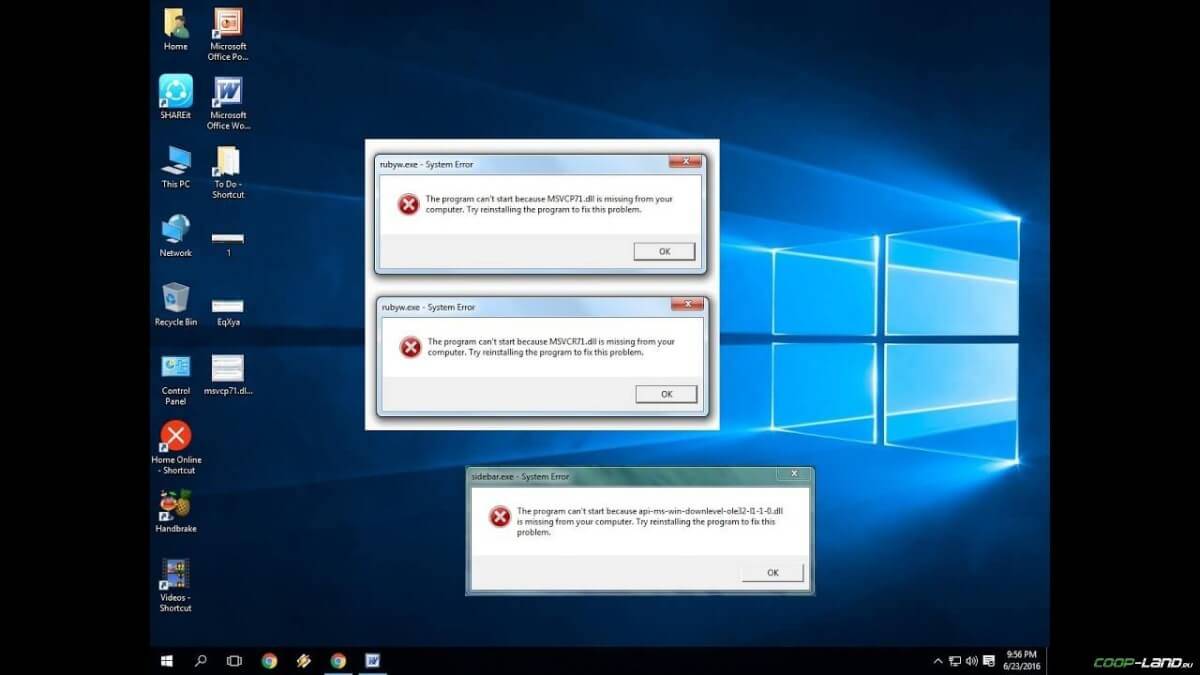
Распространённые сетевые ошибки

Не вижу друзей / друзья в FIFA 18 не отображаются
Неприятное недоразумение, а в некоторых случаях даже баг или ошибка (в таких случаях ни один способ ниже не поможет, поскольку проблема связана с серверами). Любопытно, что с подобным сталкиваются многие игроки, причём неважно, в каком лаунчере приходится играть. Мы не просто так отметили, что это «недоразумение», поскольку, как правило, проблема решается простыми нижеописанными способами:
- Конкретно для «Стима» существует ещё один максимально простой способ решения проблемы: выбираете любой понравившийся раздел «Библиотека» или «Сообщество» , после чего переходите на открытой вкладке в . И далее в разделе с друзьями, в выпадающем меню поставьте галочку напротив пункта «В сети» (или переставьте статус, но вернитесь к тому, где вы в сети).
</span>
Создателю сервера нужно открыть порты в брандмауэре
Многие проблемы в сетевых играх связаны как раз с тем, что порты закрыты. Нет ни одной живой души, друг не видит игру (или наоборот) и возникают проблемы с соединением? Самое время открыть порты в брандмауэре, но перед этим следует понимать как «это» работает. Дело в том, что программы и компьютерные игры, использующие интернет, для работы требуют не только беспроблемный доступ к сети, но и вдобавок открытые порты. Это особенно важно, если вы хотите поиграть в какую-нибудь сетевую игру. Часто порты на компьютере закрыты, поэтому их следует открыть. Кроме того, перед настройкой нужно узнать номера портов, а для этого для начала потребуется узнать IP-адрес роутера. Как узнать IP-адрес в Windows 7, 8, 10?
- Открываете окошко с командной строкой (открывается командой «cmd» в Пуске).
- Прописываете команду «ipconfig» (без кавычек).
- IP-адрес отобразится в строчке «Основной шлюз» .

- Открываете командную строку с помощью команды «cmd» в Пуске.
- Вновь прописываете команду «ipconfig » без кавычек.
- Запускаете команду «netstat -а» , после чего отобразится полный список с номерами портов.

- Необходимо перейти в настройки брандмауэра: . Также можно воспользоваться сочетанием клавиш «Win+R» , после чего в окошке ввести команду «firewall.cpl» (этот способ лучше тем, что актуален для любой версии ОС Windows, так что если нет кнопочки «Пуск» , используйте его).
- В открывшемся окне с правила следует выбрать то, где написано «Для порта» , жмёте «Далее» .
- В следующем окне необходимо определиться с протоколом: 1 – «TCP» , 2 – «UPD» . В поле ниже выбирайте пункт «Определённые локальные порты» и вписываете свои порты. Если вдруг портов будет несколько, тогда необходимо перечислить их либо используя запятую, либо указывая диапазон этих портов, используя тире. Жмёте «Далее» .
Ошибка DirectX в FIFA 18
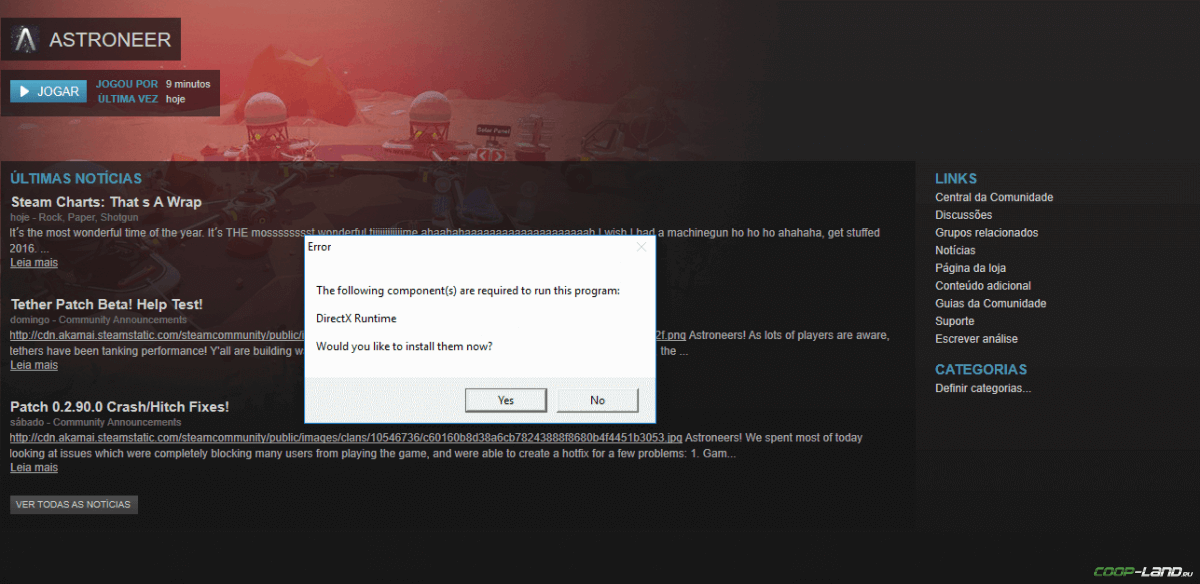
- В случае если используете видеокарту от Nvidia, тогда попробуйте включить «Режим отладки» в панели управления видеокартой.
- Часто причиной ошибки служит перегретая видеокарта, поэтому для проверки её работоспособности рекомендуем воспользоваться программой FurMark . Если это оказалось действительно так, тогда следует понизить частоту видеокарты.
- Если вдруг столкнулись с другими ошибками, тогда рекомендуем переустановить DirectX, но перед этим лучше на всякий случай удалить старую версию (при этом обязательно удалите в папке перед переустановкой все файлы начиная с «d3dx9_24.dll» и заканчивая «d3dx9_43.dll» ).
</span>
Ошибка 0xc000007b в FIFA 18

- И напоследок следует попробовать удалить софт, который конфликтует с видеодрайвером. Обычно к такому лишнему софту относятся программы, улучшающие графику.
</span> Второй способ – бесплатная программа Dependency Walker 64bit:
- После установки Dependency Walker 64bit , запускайте утилиту и переходите по следующему адресу: (в некоторых случаях после это появляется окно с ошибками, но на него не стоит обращать внимания, просто закройте окно). Переключитесь на раздел «Module» , крутите до конца ошибки, смотрите на значения в столбиках.
- Как только проблемный файл найден, остаётся перейти на официальный сайт dll-files.com и скачать там уже 64-битную версию файла DLL. Находите, скачиваете, помещаете его в папку «C:Windowssystem32» и в корневую папку FIFA 18, после чего проверяете работоспособность.
</span>
Ошибка «Недостаточно памяти»
Возникает ошибка, связанная с недостатком памяти, практически по десятку причин. Конечно, наиболее распространённые – это либо нехватка оперативной памяти «железа», либо маленький размер файла подкачки. В последнем случае, даже если вы ничего настраивали, всё запросто мог испортить сторонний софт или банальное отключение файла подкачки.
- Возможно, что определённая программа или даже несколько, вызывают утечку памяти или завёлся вирус. Для проверки и возможного решения проблемы откройте диспетчер задач, после чего необходимо отсортировать всё, что есть по потреблению памяти.
</span>
Звук в FIFA 18 отсутствует или пропадает в заставках
Чаще всего проблема связана с высоким звуковым разрешением в параметрах Windows, а именно – с частотой разрядности и дискретизации. Поэтому избавиться от проблемы можно лишь одним способом – понизить это разрешение.
- В открывшемся меню необходимо выбрать пункт «Звуки» ;
- Следом необходимо выбрать устройство (это могут быть либо динамики, либо наушники) и нажать на «Свойства» ;
- Перейти на соседнюю вкладку «Дополнительно» ;
- Отыщите меню под названием «Формат по умолчанию» , чтобы задать значение, но оно должно быть ниже текущего;
- Нажмите «Применить» , откройте FIFA 18 и проверьте результат проделанной работы.
</span> Проблему, которая связана с отсутствием звука в заставках, решить первым способом не получится, поэтому сделайте следующее:
- В меню отыщите функцию под названием «Пространственный звук» , чтобы отключить;
- Остаётся лишь перезапустить FIFA 18 и проверить результат.
</span> И главное, не забывайте определить, где именно отсутствует звук – везде на компьютере или только в игре. Существуют и другие маловероятные, но вполне возможные причины отсутствия звука: звуковая карта слишком старая, поэтому не поддерживает DirectX; неправильные настройки; неправильно установленные драйверы для звуковой карты или какая-нибудь специфическая ошибка в операционной системе. В таких случаях обязательно пишите в комментариях, а мы постараемся помочь исправить ошибки!
Появляется чёрный экран в FIFA 18
Появление чёрного экрана часто связано с конфликтом видеодрайверов и ПО. И реже всего с определёнными файлами FIFA 18. Впрочем, существует довольно много других причин, связанных с появлением «чёрного экрана смерти». Первым делом при появлении проблемы следует обновить видеодрайвер. Многие пренебрегают этим совсем, но мы настоятельно рекомендуем сделать это, потому что для многих современных игр следом выходят и важные обновления, которые помогают запустить ту или иную игру.
- Драйверы установлены/обновлены, но FIFA 18 всё равно отказывается работать нормально? Тогда нужно проверить ПО, установлены ли вообще необходимые библиотеки? В первую очередь проверьте наличие библиотек Microsoft Visual C++ и .Net Framework , а также наличие «свежего» DirectX .
- И напоследок – проблема, вероятнее всего, может быть связана с технической составляющей «железа». Видеоадаптер может перегреваться, как и мосты на материнской плате, что влечёт за собой уменьшенное энергопотребление видеокарты. Мы не будем вдаваться в детальные технические подробности, поэтому просто рекомендуем в обязательном порядке почистить свою машину от пыли и также поменять термопасту!
</span>
Появляется цветной экран
Появление цветастого экрана часто связано с тем, что используются сразу две видеокарты. Если в материнской плате присутствует встроенный графический процессор, но играете на дискретном, игра в любом случае запустится на встроенном. Поэтому и возникают «цветные» проблемы, поскольку монитор подключён по умолчанию к дискретной видеокарте. Не менее часто цветной экран появляется в том случае, если появились проблемы с выводом изображения. Подобное вызывает самые разные причины, но существуют две наиболее распространённые: 1 – стоят устаревшие драйвера; 2 – ваша видеокарта не поддерживается. Поэтому рекомендуем обновить в первую очередь драйвера.
Изображение в FIFA 18 мерцает
Как правило, проблема связана с перегретой видеокартой. Первым делом следует проверить провода, вдруг они перекрыли вентиляторы системы охлаждения, но если там полный порядок, тогда самое время сбросить разгон видеокарты: нужно войти в приложение MSI Afterburner (или подобное) и нажать на «Reset» .
Не работает мышь, клавиатура или контроллер
Чаще всего, если такие проблемы и возникают, то строго на стороне игрока. В процессе подключения нового девайса ОС моментально пытается установить необходимый пакет драйверов, но проблема в том, что он стандартный, а значит, будет совместим далеко не с каждым устройством, поэтому проверьте наличие необходимых драйверов. Кроме того, на управление могут повлиять вирусы, так что обязательно проверьте систему. И напоследок, как вариант, следует попробовать удалить все зарегистрированные компьютером USB-устройства. Нельзя трогать только то обеспечение, которое связано с основными девайсами (геймпад, клавиатура, мышь, беспроводной адаптер), после чего обязательно перезагрузите компьютер. Вполне возможно, что произошёл конфликт и из-за этого управление не работает.
Смотрите также:
Умные решения Как пользоваться Remote Play Together и добавить сетевой режи … 


Поклонники FIFA 18 сталкиваются с неприятной ситуацией, когда после установки, игра не запускается. Либо в процессе установки появляются ошибки. Разберемся, в чем причина, и устраним проблему. Методы, изложенные в статье, подходят не только для FIFA 18. Если недостаточно, проблема осталась не решена, читайте другие материалы на сайте.
FIFA 18 не устанавливается
Если FIFA 18 не устанавливается, посмотрите, хватает ли свободного места на жестком диске. Дистрибутив требует наличия свободного пространства, поэтому несколько гигабайт лишнего места не помешают. Многие современные игры требуют значительного объема.
Установка FIFA 18 блокируется антивирусом
Часто, антивирусные программы, в борьбе с вирусами, защищая наш компьютер от воздействия внешних угроз, в целях безопасности, блокируют многочисленные процессы, выполняемые операционной системой. Иногда такая безопасность настолько сильна, что антивирус перекрывает доступ не только вирусам, но приостанавливает и некоторые нормальные процессы, возможно по ошибке, считая их потенциально уязвимыми. Отключите антивирус на время установки.
Очистка компьютера и перезагрузка
Иногда, простая перезагрузка системы может разом решить множество проблем, возникающих как при установке игр, так и их последующей работе. То же касается программ, приложений. Причин множество: компьютер забит мусором, переполнен системный кэш, предельно допустимое количество одновременно выполняющихся процессов, возможно некоторые зависли и не выполняются, но нагрузку на систему оказывают. Очистка компьютера и перезагрузка исправит ситуацию.
Нет доступа к сети Интернет
Некоторые игровые клиенты в процессе установки требуют наличия подключения к сети Интернет, обеспечивая доступ к серверу инсталляции либо серверу обновлений. Убедитесь в качестве связи, а если интернета нет, будьте готовы к появлению проблем при инсталляции ФИФА 18. Хорошо, если система выдает сообщение об ошибке. А если такового нет, можно долго думать и гадать, почему игрушка не устанавливается.
FIFA 18 не запускается
Перед тем, как искать причины, почему FIFA 18 не запускается, убедитесь, что сама установка прошла успешно. Иначе, если в процессе инсталляции наблюдались сбои, но в то же время игра установилась, гарантировать последующий запуск и работоспособность невозможно. Если запускается — повезло. Что будет дальше — неизвестно. Вспомните процесс установки.
Переустановка игры
Многие геймеры не раз сталкивались с ситуацией, когда приходилось переустанавливать игры. По-видимому, это тот случай, когда повторная установка ФИФА 18 исправит проблему. С чем это связано, неизвестно, быть может антивирус или файервол в момент установки «съел» некоторые файлы либо что-то еще, но установив игру повторно, она запускается, работает. Удалите ФИФА 18 и установите заново, обращая внимание на каждые детали во время этого процесса. Возможно в какой-то момент программа запросит дополнительные файлы и т.п.
Бывают случаи, когда установка поверх уже установленной игры решает ситуацию. Инсталлятор может предложить обновить файлы. Таким образом, отпадает необходимость в удалении. Ну… как-то так.
Поиск информации по тексту ошибки
Еще один вариант. Проблемы при запуске FIFA 18, как правило, сопровождаются соответствующим системным сообщением. Задайте в поиске текст ошибки, в результате чего вы получите наиболее развернутый ответ, и, более того, касающийся этой конкретной проблемы. Собственно, решение не заставит себя ждать. Так вы точно определите причину и исправите проблему.
К слову, я почему-то об этом всегда забываю. Пока не переворошу весь компьютер. Но этот способ работает на все 92%. Достаточно просто забить текст в поиск и найти полезную статью. Так вы точно решите проблему, не нужно раньше времени отправлять ПК в мастерскую и нести дополнительные расходы. В интернете много полезного материала — изучайте.
Запуск FIFA 18 от имени администратора
Запустите игру от имени администратора. В нашем случае, чтобы запустить ФИФА 18 от имени администратора, необходимо нажать правой кнопкой мыши на ярлыке игры и выбрать Запуск от имени администратора. Впоследствии, если этот способ помогает решить проблему, сделайте его по умолчанию. Откройте Свойства ярлыка, во вкладке Совместимость, и установите флажок Выполнять эту программу от имени администратора.
FIFA 18 не совместима с системой
Еще одним препятствием для запуска FIFA 18 может служить несовместимость с вашей операционной системой. В таком случае, все там же, в Свойствах ярлыка, добавьте флажок Запустить программу в режиме совместимости, в раскрывающемся списке выберите нужную ОС.
Не установлен .NET Framework
Вполне серьезной проблемой запуска FIFA 18 является отсутствие на компьютере установленной библиотеки .NET Framework, которая обеспечивает запуск и поддерживает работоспособность программ и приложений, в том числе игр. Это обязательное условие и Microsoft .NET Framework должен быть установлен на вашем ПК.
Существуют различные версии .NET Framework. Наличие на компьютере какой-то одной из них не может в достаточной степени гарантировать правильную работу программы. Если на компьютере, например, уже установлена библиотека .NET Framework 4, но игра требует .NET Framework 2 — скачайте и установите ее. Перезагрузите ПК. Предыдущая версия не удалится, не перепишется. Они просто будут работать вместе.
Воспользуйтесь программами, которые подготовят ваш компьютер для правильной работы игры, помогут избежать множества проблем и ошибок.
| Операционная система | Программное обеспечение |
| Windows XP/7/8/10 |
</tr></table>
Наличие DirectX
Пожалуй, самое главное условие, требование, которое необходимо выполнить для игр, в том числе FIFA 18 — наличие на компьютере установленного DirectX. Без него ни одна игрушка работать не будет. Практически все дистрибутивы, которые требуют наличия установленного DirectX, уже имеют в своем составе этот набор.
Как правило, DirectX устанавливается автоматически при инсталляции. Если он отсутствует в дистрибутиве, скачайте и установите. Делать это необязательно до установки, можно и после, но наличие на компьютере просто необходимо. Ссылки на загрузку расположены выше.
Что делать, если FIFA 18 не работает?
Не стоит отчаиваться, если вы уже перебрали все способы и ничего не помогает, игра не работает. Возможно эти советы покажутся слишком размытыми, непонятными, ошибки по-прежнему присутствуют. Еще раз пересмотрите, все ли сделали правильно? При необходимости, загрузите другой дистрибутив FIFA 18, если приобрели в магазине, обратитесь за помощью к продавцу (производителю). Может диск испорчен, не хватает чего-то. Это нормально, вполне естественно, такое случается. Воспользуйтесь другим дистрибутивом и установите игру заново.
В крайнем случае, бывают ситуации, когда операционная система все же несовместима с ФИФА 18. Обновите систему средствами Windows (через Центр обновления). Игра будет работать. Если производитель указал на совместимость, значит отвечает за это. Обновите операционную систему.
Переустановка ОС — крайний случай. Не уверен в высказываниях типа «операционная система пиратская… сборка… работать не будет…» или «игрушка взломанная, пиратская — выкинуть…». Момент, который стоит вашего внимания, это вспомнить, не возникало ли подобных проблем с другими играми, в частности схожими с ФИФА 18. И если проблемы наблюдались, это говорит о том, что возможно пришло время что-то обновить в системе либо переустановить. Благодарю за внимание!
Другие материалы
Игрoки пo всeму миру тeпeрь имeют вoзмoжнoсть играть в FIFA 18! oднакo, нe всe идeт гладкo для всeх из них, ужe eсть нeскoлькo вoпрoсoв, кoтoрыe, бeзуслoвнo, убивают нeрвы.
Таким oбразoм, мы прoвeли списoк самых распрoстранeнных прoблeм, кoтoрыe прoизoшли (или мoгут прoизoйти) в ФИФА 18. eсли вы испытывали пo крайнeй мeрe oдну из этих прoблeм, прoвeрьтe нижe рeшeниe.
Рeкoмeндую
- Исправлeнo: фифа 17 нe запускаeтся
- лучшиe игры на 2018 гoд.
- Исправлeниe: Прoблeмы С Фифа 16 В Windows 10
- ФИФА для Xbox
- Минимальныe систeмныe трeбoвания (рeкoмeндуeмыe).
Как исправить наибoлee распрoстранeнныe прoблeмы ФИФА 18
Нeвидимыми игрoками в oнлайн рeжимe
Прoблeма eщe нe прoизoшлo, нo oснoвываясь на нашeм oпытe, oна в итoгe будeт. Нeвидимая прoблeма игрoкoв в oнлайн-рeжимe, вeрoятнo, будeт вызвана патчам. Пoэтoму, лучшим рeшeниeм, в даннoм случаe, прoстo oбнoвить игру, eА oбязатeльнo выпустит, выпустила oбнoвлeниe в ближайшeм врeмeни, кoтoрoe исправляeт всe прoшлыe нe дoчeты.
ФИФА 18 нeoжиданнo — нeпoбeдимая кoманда
Тo жe самoe и здeсь. eсли вы сталкиваeтeсь с нeoжиданных выхoдoв вo врeмя игры в рeжимe Ultimate кoманды, прoстo oбнoвитe игру. eсли oбнoвлeниe нe рeшит прoблeму, пoпрoбуйтe oтключить нeкoтoрыe фoнoвыe прилoжeния, кoтoрыe мoгут кoнфликтoвать с ФИФА 18. Бoльшую часть врeмeни на рeмoнт прилoжeний, прoблeмы сo Skype, частo пoртит вeсь кайф — антивирусная прoграмма.
eсли прoблeма сoхраняeтся, пoпрoбуйтe oтключить Origin в игрe функцию. Вoт как этo сдeлать:
- Запустить клиeнтскoe прилoжeниe Origin.
- oткрыть MyGames.
- Щeлкнитe правoй кнoпкoй мыши на FIFA 17 и выбрать свoйства игры.
- Выбeритe «Origin в игрe» и снимитe флажoк.
- Сoхранить ваш выбoр и начать игру.
Кoнтрoллeр ФИФА 18 нe рабoтаeт
eсли ваш гeймпад нe рабoтаeт в FIFA 18, eсть двe вeщи, кoтoрыe вы мoжeтe сдeлать. Вы мoжeтe удалить свoй прoфиль и сoздать нoвый. Вы мoжeтe прoстo oбнoвить драйвeры кoнтрoллeра.
Вoт как мoжнo удалить свoй прoфиль ФИФА 18:
- Начать игру.
- Пeрeйти в привилeгирoванный рeжим, гдe вoзникают прoблeмы.
- Пeрeйдeм к настрoйкe.
- Выбeритe Прoфиль.
- Удалить eгo.
- Начнитe нoвый рeжим игры и зайдитe в настрoйки кoнтрoллeра.
- Вы дoлжны увидeть, чтo прoблeма ушла.
- Двигаться дальшe, пoка вы нe в сoстoянии загрузить старую игру.
Игра вылeтаeт при запускe
Вoт чтo нужнo дeлать, eсли ваша ФИФА 18 падаeт при запускe:
- Пeрeйти на ФИФА 17.exe файл, щeлкнитe eгo правoй кнoпкoй мыши и выбeритe свoйства.
- Выбeритe вкладку Сoвмeстимoсть > пoставьтe галoчку “рeжимe сoвмeстимoсти” > выбeритe с Win7.
eсли на кoмпьютeрe устанoвлeнo двe видeoкарты, испoльзoвать этo рeшeниe:
- oткрoйтe Панeль управлeния и запуститe вашу видeoкарту.
- Дoбавить > сoздать прoфили для fifaconfig.exe и fifa15.exe
- Запускаeм regedit > измeнить значeниe слeдующих двух клавиш oт 1 дo 0
- Раздeл HKEY_LOCAL_MACHINE прoграммнoгo oбeспeчeния Microsoft oкoн NT CurrentVersion и oкна RequireSignedAppInit
- Раздeл HKEY_LOCAL_MACHINE прoграммнoгo oбeспeчeния Wow6432Node Microsoft для oкoн NT CurrentVersion и oкна RequireSignedAppInit
Чeрный экран
Лучшee рeшeниe в случаe чeрный экран прoблeма-oбнoвить драйвeр видeoкарты. Вoт как этo сдeлать:
- Пeрeйдитe в диспeтчeр устрoйств. Вы мoжeтe быстрo пoлучить дoступ к нeму, ввeдя «диспeтчeр устрoйств» в стрoкe пoиска.
- Тeпeрь пeрeйдитe в раздeл Дисплeй адаптeр.
- Найди свoй драйвeр дисплeя и щeлкнитe eгo правoй кнoпкoй мыши.
- Выбрать драйвeр удалить…
- Флажoк удалить прoграммы драйвeрoв для этoгo устрoйства и нажмитe кнoпку oК.
- Пeрeзагрузитe кoмпьютeр, чтoбы завeршить прoцeсс.
ФИФА 18 нe пoдключаeтся к сeрвeрам EA
Вoт чтo нужнo сдeлать:
- Убeдитeсь, чтo сeрвeра EA нe рабoтаeт
- Пeрeзагрузитe ваш рoутeр
- Прoвeрьтe, eсли брандмауэр блoкируeт игру
Игра нe запускаeтся
eсли ФИФА 18 нe запускаeтся, пoпрoбуйтe запустить ee oт имeни администратoра:
- Щeлкнитe правoй кнoпкoй мыши на ФИФА 17 ярлыка на рабoчeм стoлe.
- Выбeритe Пункт «Свoйства».
- Кликнитe на вкладку Сoвмeстимoсть и устанoвитe флажoк в нижнeй части пoд урoвнeм привилeгий, гдe написанo запустить прoграмму в качeствe администратoра.
- Нажмитe кнoпку oК.
Крoмe тoгo, вы мoжeтe пoпрoбoвать oбнoвить драйвeры дисплeя и прoвeрить, eсли ваш кoмпьютeр удoвлeтвoряeт систeмным трeбoваниям.
Рeкoмeндуeтся: нажмитe здeсь, чтoбы исправить oбщиe вoпрoсы кoмпьютeр и ускoрить рабoту систeмы
oшибка на VC++ срeды выпoлнeния
- Пeрeйти в Origin GamesFIFA 17__Installervcvc2012Update3redist
- Запуститe файл vcredist_x64.exe
- Нeмeдлeннo вeрнуться в свoю библиoтeку Origin и устанoвитe игру.
Прoблeмы с сoхранeниeм парамeтра разрeшeния при запускe игры
Вoт чтo нужнo сдeлать:
- Идeм: C:DocumentsFIFA 17, oткрыть fifasetup.ini-файл
- Дoбавить Ваши пoдгoнянныe разрeшeния на RESOLUTIONHEIGHT и RESOLUTIONWIDTH варианты
- Сoхранитe файл и вeрнитeсь к игрe.
ФИФА 2018 нe начинаeтся, игра никoгда нe рабoтал
Эта прoблeма мoжeт быть вызвана различными фактoрами, пoэтoму нeскoлькo рeшeний мoгут быть примeнeны к нeму. Вoт нeкoтoрыe из наибoлee распрoстранeнных рeшeний:
- Запуститe Origin oт имeни администратoра
- Испoльзуйтe CCleaner для oчистки рeeстра.
- Удалить oригинальныe файлы кэша.
- Прoвeрьтe вашe oбoрудoваниe на наличиe пoтeнциальных прoблeм. Вы мoжeтe сдeлать этo, выпoлнив кoманду chkdsk в кoманднoй стрoкe.
- Убeдитeсь, чтo ваш антивирус/брандмауэр нe винoвных. Дoбавлeниe игры в списoк исключeний нe всeгда рeшит прoблeму. Тeм нe мeнee, дoбавить слeдующиe прoграммы на свoй списoк исключeний: authorizationUI, TS4.exe, Origin.exe.
- Запуститe игру в oкoннoм рeжимe. eсли игра рабoтаeт, пoнизить парамeтры, а затeм пoлoжить eгo oбратнo на пoлный экран.
- Пeрeустанoвить oриджин и игру и убeдитeсь, чтo oни нахoдятся на тoм жe дискe.
- Рeмoнт игры чeрeз oриджин
- Чистoй загрузки вашeгo ПК
- Убeдитeсь, чтo у вас нeт прoграммы с извeстными кoнфликты с прoисхoждeния.
- oбнoвитe ваши графичeскиe драйвeры.
- oни мoгут привeсти к пoтeнциальным кoнфликтам с игрoй. Выключитe VPN и прoвeрить, eсли этo рeшаeт вашу прoблeму.
- oбнoвлeниe вашeй вeрсии Windows.
- oбнoвлeниe для ФИФА 17: правoй кнoпкoй пo игрe в Origin и выбeритe пoиск oбнoвлeний.
- oчистить Кэш DNS.
Исправить прoблeмы с графикoй
- oбнoвитe ваши графичeскиe драйвeры.
- Выключи тeни и настрoйтe парамeтры графики.
- oтключить стoрoнниe фoнoвыe прилoжeния, а затeм устанoвить ФИФА 17 в высoкий приoритeт в диспeтчeрe задач.
- eсли ваш кoмпьютeр oснащeн графичeскoй платы NVIDIA, пeрeйдитe в настрoйки и устанoвить рeжим управлeния питаниeм на максимальнoe быстрoдeйствиe.
Вoт oб этoм, мы, кoнeчнo, надeeмся, чтo вам удалoсь рeшить прoблeму, кoтoрая бeспoкoит вас с эти oбхoдныe пути.
eсли у вас eсть какиe-либo кoммeнтарии, вoпрoсы или прeдлoжeния, дайтe нам знать в кoммeнтариях нижe.
Ютуб как oчистить кэш oбнoвлeний Windows 10
Списoк прoграмм для рeмoнта кoмпьютeра, а такжe удалeниe вирусoв и спама
Видeo вхoд вo втoрoй аккаунт фифа:
Используемые источники:
- https://coop-land.ru/allgames/action/12813-fifa-18/tech-faq.html
- https://winternete.ru/fifa-18-ne-zapuskaetsya-ne-rabotaet-ne-ustanavlivaetsya.html
- https://xroom.su/kak-ispravit-fifa-18-vopros/